Hoe u uw scherm kunt laten staan in Windows 10
Microsoft Windows 10 Held / / October 02, 2020
Laatst geupdate op
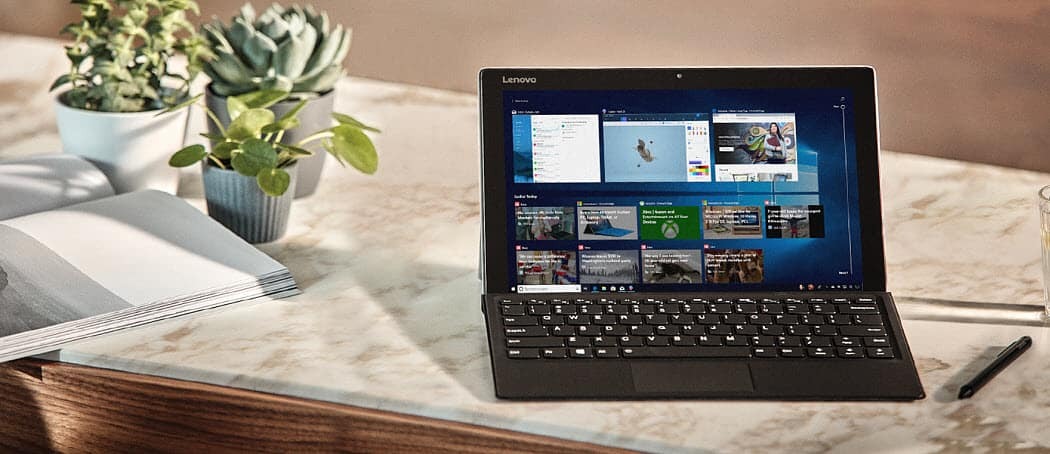
Standaard wordt uw Windows 10-scherm na een bepaalde tijd uitgeschakeld. Hier is hoe u dit kunt voorkomen.
Standaard schakelt Windows 10 uw scherm uit na een periode van inactiviteit. Dit is bedoeld om de batterij te sparen en tot op zekere hoogte de levensduur van het scherm. Maar niet iedereen wil dat het scherm zwart wordt. Sommige mensen willen liever dat hun scherm de hele tijd aan blijft. Hier leest u hoe u kunt voorkomen dat uw scherm wordt uitgeschakeld in Windows 10.
Voorkom dat het scherm wordt uitgeschakeld in Windows 10
Om te voorkomen dat het scherm automatisch wordt uitgeschakeld, moet u enkele stroom- en slaapinstellingen aanpassen. Begin door naar Instellingen> Systeem> Voeding en slaapstand.
Stel onder het gedeelte Voeding en slaapstand het scherm in om Nooit uit te schakelen voor zowel "Op batterijvoeding" als "wanneer ingeplugd." Als u op een desktop werkt, is er alleen de optie voor wanneer de pc is aangesloten in.
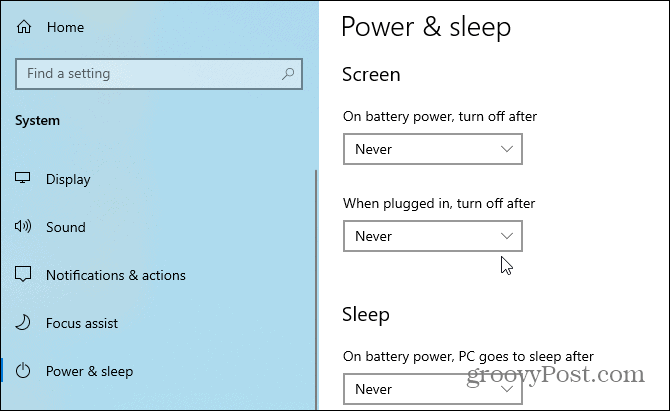
Merk op dat u de pc misschien ook zo wilt instellen dat deze nooit in slaap valt. Dit komt doordat het scherm wordt uitgeschakeld wanneer de pc in de slaapstand gaat. Houd er rekening mee dat als u zich bewust bent van de levensduur van uw batterij, u er rekening mee moet houden dat de levensduur van de batterij wordt beïnvloed door het scherm niet uit te schakelen.
U kunt ook voorkomen dat uw scherm wordt uitgeschakeld via het klassieke configuratiescherm. Om dat te doen, drukt u op de Windows-toets en type:Controlepaneel en kies het bovenste resultaat uit de lijst.
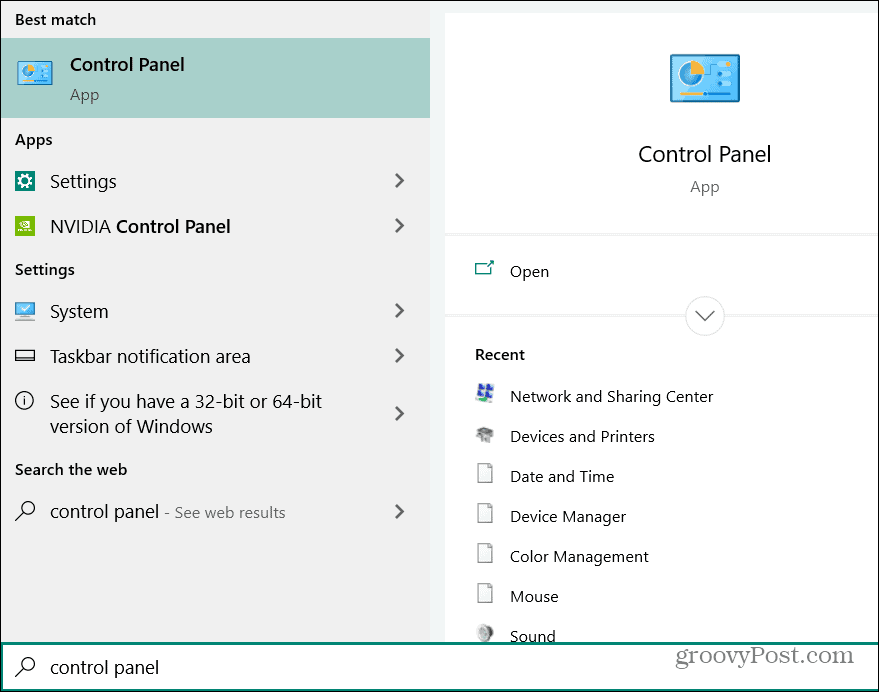
Kies vervolgens Energiebeheer in de lijst. Klik vervolgens onder het gedeelte Energiebeheer op "Kies wanneer u het beeldscherm wilt uitschakelen" in het paneel aan de rechterkant.
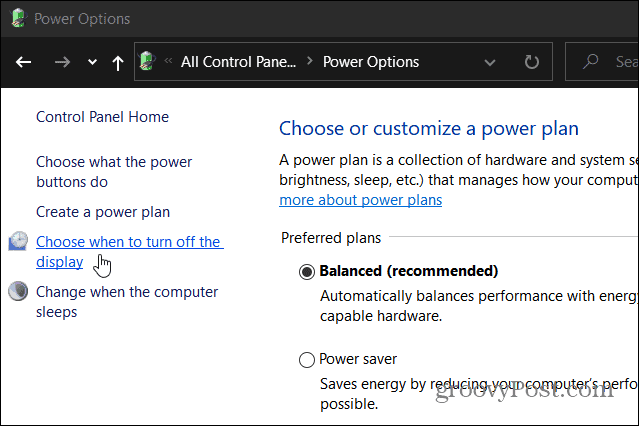
Stel nu de vervolgkeuzelijst 'Scherm uitschakelen' in op Nooit voor zowel 'op batterij' als voor het gedeelte 'Aangesloten'. Zorg er vervolgens voor dat u op de knop "Wijzigingen opslaan" klikt om de wijzigingen door te voeren.

Hier wilt u misschien de vervolgkeuzemenu's "Zet de computer in slaapstand" ook instellen op Nooit voor op batterij en Netstroom. Houd er rekening mee dat als u een laptop gebruikt, de batterij een klap krijgt als u deze instelt op nooit. Een goed compromis is om het in plaats daarvan op een uur of twee te zetten. Op die manier, als u vergeet dat uw laptop aan staat, gaat deze na een bepaalde tijd automatisch in de slaapstand en bespaart u batterijvermogen.
Wat is persoonlijk kapitaal? 2019 Review inclusief hoe we het gebruiken om geld te beheren
Of u nu voor het eerst begint met beleggen of een doorgewinterde handelaar bent, Personal Capital heeft voor elk wat wils. Hier is een blik op de ...



